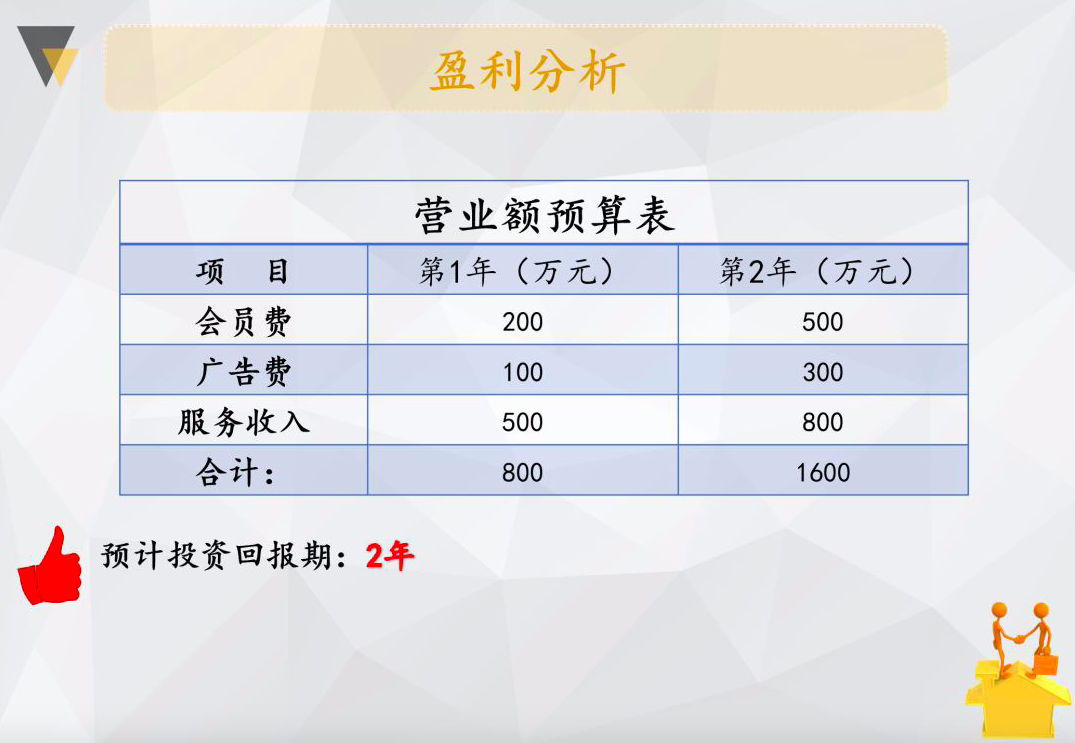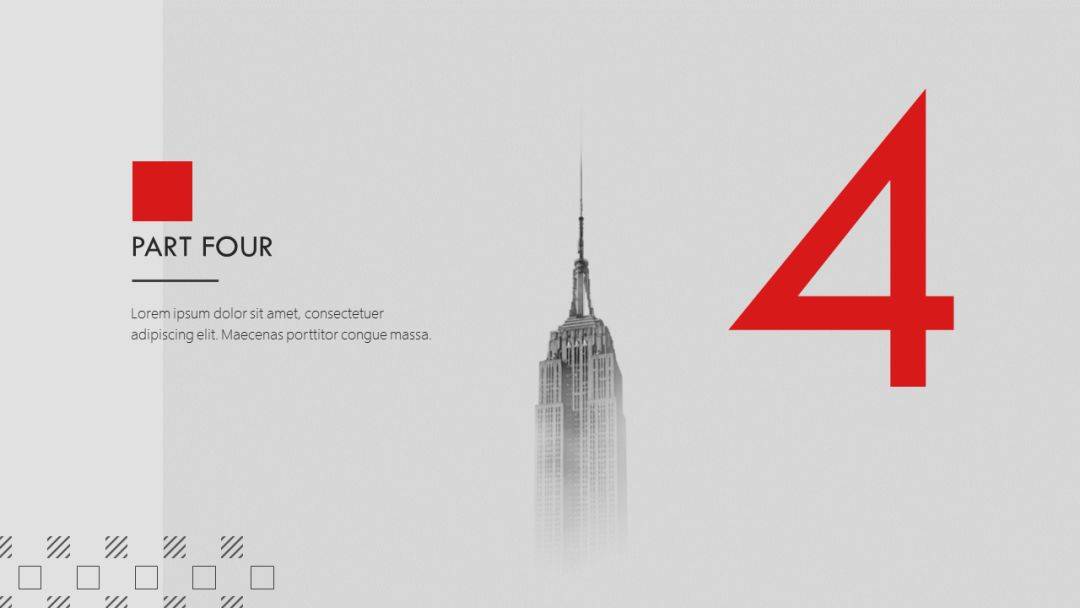- 免费ppt背景图片:绿色水彩绘制的卡通草地嫩芽PPT背景图片
- ppt背景图片下载:蓝天白云彩色城市剪影PPT背景图片
- ppt图表动画效果设置:蓝黄配色实用PPT数据表格
- ppt组合图表:苹果——被切分的红色苹果PPT模板素材(1)
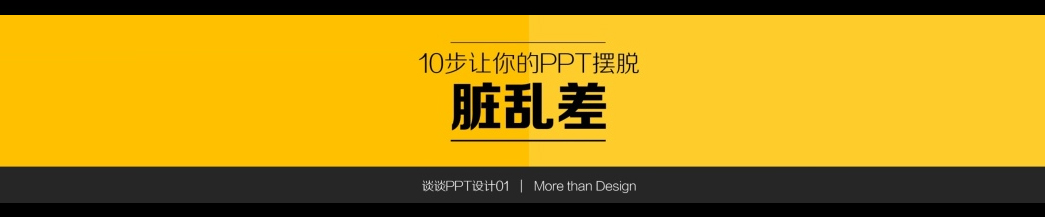
写在前面:修改PPT也有一段时间,不敢自称高手,但是经验还是有的。在改的过程中,发现基本上出现的问题都是差不多,这个检查手册,我认为适合那些对PPT有兴趣,正在开始动手,或者不是很熟练PPT的同学使用。目前正在考试,所以没时间整理只能上传纯文字版,考试过后,点赞个数超过50的话,我会抽时间整理出详尽的图文版。感谢大家支持。以下,纯属经验之谈。
关于对齐对齐对于PPT来说,就是一个灵魂性的东西。一个高大上的PPT一定会是对齐的。但是对齐了只是第一步。对齐,其实有很多小技巧:
使用PPT自带的对齐工具,结合组合功能使用
使用参考线,网格线辅助对齐
当元素本身大小,长短不一时,可以使用加框的方式,让元素看起来更加平衡
小方块在对齐上,也有很好的作用
关于颜色颜色,有两个禁忌,一忌颜色太杂,二忌颜色搭配不和谐
颜色太杂的挺容易解决的,其实在做PPT之前就可以先确定好主色和辅色,建议不熟练颜色搭配的同学不要使用超过三种的颜色。
颜色搭配这个就比较复杂,需要长时间的培养,但是也有适合初学者的方法:
模仿:可以学习高手PPT的配色,这个曹将有总结过,可以参考学习一下
从图片提取:PPT2013有很好的取色软件,其实图片令人赏心悦目也有很大部分原因是颜色搭配比较舒服,直接从图片中提取颜色,是不错的选择。
关于信息分配这一点,我认为,是很多PPT的共病。首先,PPT的目的其实是让受众更好的理解你想表达的思想,但是每页的信息如果过多,则会给受众带来压力,每页信息过少,则会使PPT的总页数过多,从而使受众失去耐心。关于这一点,一般可以让身边的人帮忙看下,一般旁观者会比当局者更容易发现这个问题。
关于强调当一页PPT没有什么重点,或者到处是重点时,这样其实观众能够记住的东西会很少,或者说,受众会觉得乱,摸不着头脑,而对个别信息进行强调,可以让受众更容易记住一些东西,或者更容易知道你在讲什么。
强调的一般方法:
字体加粗,加大。
改变颜色,建议使用主色颜色,不要使用过多颜色
加框(圆形,矩形等)
关于图片图片,高清是一大原则,清晰的图片,是让观众喜欢的前提,图片搜索的阿文也有一个教程。
关于图片,还需注意,你选择的图片要有助于你的表达,要与自己的内容有关系,无关的图片只会分散观众的注意力,事倍功半。
不要把你的能力在一页全部展现出来其实这个应该是设计的一个原则,我改过的PPT中,发现其实大多PPT都是很用心在做,但是犯了一个毛病,把自己会的东西,在一页中全部展现出来,这样其实给人的感觉不是 高大上,而是乱,杂。关于这个的解决,其实很简单,找几个人看看,或者自己控制一下,把重点放在信息上,而不是设计的效果,因为这是以后的事。
关于画面平衡画面平衡,其实很重要,对于初学者来说,可能摸不着头脑。小巴哥的方法我觉得不错,也比较简单。直接用黑色或者深色的图形,将你的元素覆盖,这样,画面是否平衡就可以很容易发现。
注意,一般是面积小的,颜色深,面积较大的,颜色浅。
关于行间距相信大家都读过书,如果每一页都是密密麻麻的,读起来其实更慢,也让人觉得更不舒服。PPT行间距建议1.35倍,这个数字只是经验之谈,具体情况还是具体讨论。不过大部分情况适用。
关于模仿有很多PPT模仿一些实物,思路不错,但是犯了一个毛病,模仿度不高,导致山寨感十足,建议新手在这一点上,可以直接使用现成的,用图片代替模仿。
关于文本框这个体会应该最深了。像文本框这个东西,其实一页的内容,两三个就可以搞定了。少文本框,相反,排版更加容易,而且后期修改也比较简单。一句话一个文本框这种最恶心了。所以内容使用尽量少的文本框,这其实省事,又省心。
后记:
上面的这些,我只能保证你看完之后,起的作用,也就是让你知道有这些问题的存在,但是,看似简单的东西,需要不断的操作,才能了然于心,总之一句话,实操才是硬道理!干!
如果能让你少走一些弯路,那这个赞就是对我最大的鼓励。
上一篇:ppt设计教程:PPT文字排版如何做到高大上? 下一篇:ppt制作教程步骤:在乔布斯面前,你的PPT都是浮云
郑重声明:本文版权归原作者所有,转载文章仅为传播更多信息之目的,如作者信息标记有误,请第一时间联系我们修改或删除,多谢。